Activer la coche bleue sur WhatsApp pour Android

Si tu veux savoir comment activer la coche bleue sur WhatsApp et utilisez un smartphone ou une tablette Android, tout ce que vous avez à faire est de démarrer l'application officielle du service sur votre appareil, sélectionnez l'onglet Chat et appuyez sur le bouton ⋮ situé en haut à droite.
À ce stade, sélectionnez l'élément réglages dans le menu qui s'ouvre, allez à Compte, Alors Confidentialité et faites défiler l'écran qui vous est proposé de haut en bas. Repérez maintenant la case relative à Lire les confirmations et cochez ce dernier.
Ce faisant, vous réinitialiserez la double vérification bleue de WhatsApp et vous pourrez à nouveau afficher les confirmations de lecture pour les messages que vous envoyez aux autres utilisateurs (ainsi que d'informer les autres quand vous lirez leurs messages). Comme on le comprend facilement, si l'un de vos amis a désactivé les coches bleues de WhatsApp par choix, vous continuerez à ne pas voir les confirmations de lecture des messages que vous leur envoyez.
En plus de la version standard de WhatsApp, utilisez-vous également WhatsApp Business (qui, comme je vous l'ai expliqué dans mon tutoriel dédié à l'application, est une version de WhatsApp destinée aux entreprises et aux professionnels uniquement disponible sur Android) ? Sachez alors que vous pouvez activer la double coche bleue à l'intérieur de cette dernière de la même manière que vous le faites dans la version standard de WhatsApp.
Pigia, donc, sur le bouton situé en haut à droite, sélectionnez l'élément réglages dans le menu qui s'ouvre, allez à Compte> Confidentialité et cochez la case dédiée à Lire les confirmationsen bas de l'écran qui s'ouvre.
Encore une fois, il y a une réciprocité de la fonctionnalité, vous reviendrez donc à l'affichage des confirmations de lecture pour les messages envoyés à vos contacts et vos contacts reviendront à l'affichage des confirmations de lecture pour les messages qu'ils vous enverront.
Activer la coche bleue sur WhatsApp pour iPhone
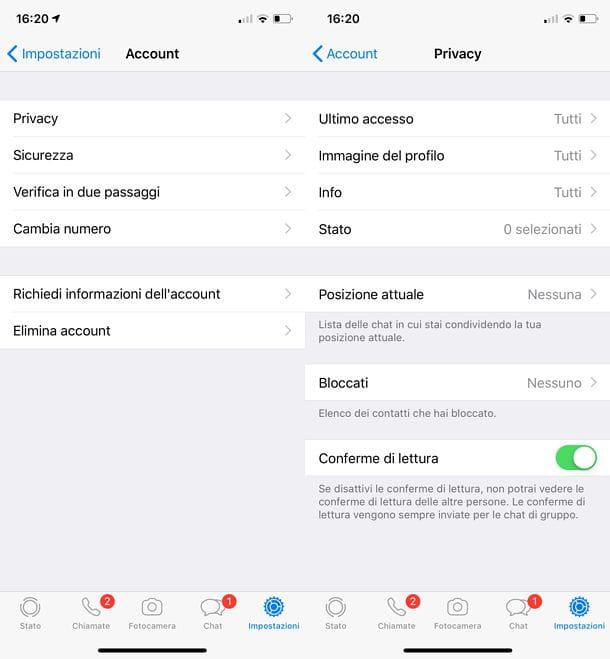
Utiliser un iPhone? Pas de problème : activer la double vérification bleue dans WhatsApp est aussi simple que sur Android. Tout ce que vous avez à faire est de lancer l'application officielle du service, sélectionnez l'onglet réglages situé en bas à droite et sélectionnez les éléments Compte e Confidentialité de l'écran qui s'ouvre.
A ce stade, montez ON le levier pour l'option Lire les confirmations et c'est tout : vous retournerez voir les coches bleues pour les messages envoyés aux autres utilisateurs et les autres utilisateurs verront les coches bleues pour les messages qu'ils vous enverront.
Comme on peut le comprendre facilement, si l'un de vos amis a volontairement désactivé les accusés de lecture, vous continuerez à ne pas voir les coches bleues sur les messages que vous leur envoyez.
Activer la coche bleue sur WhatsApp pour Windows 10 Mobile
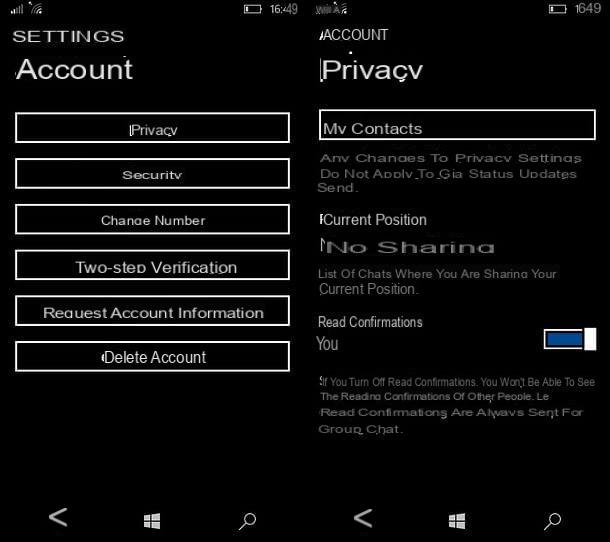
Vous faites hélas partie des rares utilisateurs qui ont décidé d'utiliser un smartphone équipé de 10 Windows Mobile? Il n'y a aucune raison de s'inquiéter : WhatsApp est également disponible pour le système d'exploitation Microsoft et également sur ce dernier, il vous permet d'activer et de désactiver le double contrôle bleu avec une extrême facilité.
Tout ce que vous avez à faire est de lancer l'application, sélectionnez l'onglet Chat et appuyez sur le bouton ... situé en bas à droite. À ce stade, sélectionnez l'élément paramètres dans le menu qui s'ouvre, puis allez à Compte e intimité, allez en bas de l'écran qui s'ouvre et montez Oui le levier de fonction Lire les confirmations.
Mission accomplie! A partir de ce moment, vous reviendrez voir la double coche bleue à côté des messages que vous envoyez à vos amis et qu'ils liront sur leur appareil (sauf si, à leur tour, ils n'ont pas désactivé les coches bleues dans les paramètres de l'application) .
Activer la coche bleue sur WhatsApp pour PC

Comme je vous l'ai expliqué dans mon guide sur l'utilisation de WhatsApp sur un PC (et comme vous le savez probablement déjà), vous pouvez également utiliser WhatsApp sur votre ordinateur en utilisant un service Web spécial (WhatsApp Web) ou un client à installer sur Windows ou macOS.
Dans les trois cas, il s'agit d'une "répétition" de l'application WhatsApp sur le smartphone, car pour utiliser le service depuis un PC, le téléphone sur lequel WhatsApp est installé doit être allumé et connecté à Internet.
À la lumière de ce qui vient d'être dit, il semble assez évident qu'il n'y a pas d'option pour activer ou désactiver le double chèque bleu directement depuis WhatsApp pour ordinateur. Si vous utilisez WhatsApp principalement depuis un PC et que vous souhaitez restaurer l'affichage des coches bleues, vous devez donc accéder aux paramètres de l'application sur votre smartphone (ou tablette) et agir comme je vous l'ai expliqué dans les chapitres précédents du tutoriel dédié à Android, iPhone et Windows 10 Mobile.
Les modifications apportées sur un smartphone ou une tablette sont également appliquées instantanément à WhatsApp pour ordinateurs, que vous utilisiez WhatsApp Web ou le client de service pour Windows / macOS.
Activer la coche bleue sur WhatsApp pour les autres utilisateurs
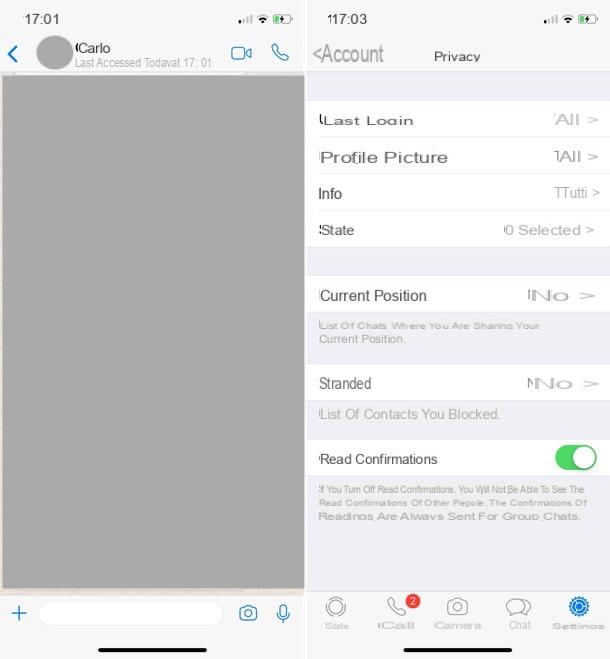
Bien que vous ayez activé la double vérification bleue sur WhatsApp, vous ne parvenez pas à voir les accusés de lecture des messages que vous envoyez à certains de vos contacts ? Comme déjà mentionné dans les chapitres précédents de ce tutoriel, si d'autres utilisateurs de WhatsApp désactivent volontairement les accusés de lecture, rien ne peut être fait pour savoir quand ils lisent les messages qui sont envoyés sur leurs smartphones (ou tablettes).
La seule solution possible au problème - même limitée et pas précise à 100% - est de vérifier la date et l'heure de ladernière connexion sur WhatsApp des utilisateurs qui ont désactivé les confirmations de lecture. Si vous ouvrez une conversation avec l'un des contacts qui ont désactivé les coches bleues, en effet, en haut de l'écran (sous son nom), vous devriez pouvoir visualiser la date et l'heure de son dernier accès sur WhatsApp : si l'accès à WhatsApp est récent, il y a de fortes chances que l'utilisateur en question ait lu les messages que vous lui avez envoyés, sinon non.
Le seul problème avec cette solution est que, comme vous l'avez peut-être déjà deviné, elle est également soumise à la volonté des autres utilisateurs. En plus des accusés de lecture, dans les paramètres de WhatsApp, vous pouvez en effet également désactiver les informations relatives au dernier accès : il suffit d'aller dans le menu Compte> Confidentialité , définissez l'option Dernière visite su Aucun et dans les chats ni la date ni l'heure du dernier accès effectué sur la plateforme n'apparaissent.
Si vos contacts ont à la fois vu et lu les accusés de réception désactivés, vous ne pouvez pas faire grand-chose. Le seul conseil que je voudrais vous donner, si vous mourrez d'envie de savoir si vos messages ont été lus, est de consulter mon précédent tutoriel pour savoir comment savoir si une personne est en ligne sur WhatsApp et voir si l'une des solutions listées dans ça peut convenir à ta situation (mais je vois ça difficile, je te dis).


























